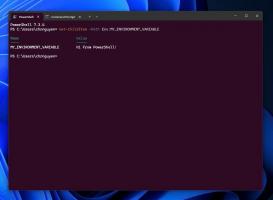Hur man tar bort tidigare använda avatarbilder för användarbilder i Windows 10
Om du ändrade din Windows 10-användarkontobild (avatar) flera gånger, kommer bilderna du använde att visas till höger om dina användarkontoinställningar.
 Om du vill ta bort tidigare avatarer och rensa den använda användarbildhistoriken, ger Windows 10 inget alternativ för den här uppgiften! I den här artikeln kommer vi att se hur du tar bort tidigare använda avatarbilder för användarbilder i Windows 10.
Om du vill ta bort tidigare avatarer och rensa den använda användarbildhistoriken, ger Windows 10 inget alternativ för den här uppgiften! I den här artikeln kommer vi att se hur du tar bort tidigare använda avatarbilder för användarbilder i Windows 10.
Till ta bort tidigare använda avatarbilder för användarbilder i Windows 10
- I Filutforskaren skriver du följande i adressfältet:
C:\Users\DITT ANVÄNDARNAMN\AppData\Roaming\Microsoft\Windows\AccountPictures
Ersätt texten "DITT ANVÄNDARNAMN" med ditt faktiska användarnamn, d.v.s. för min PC bör det vara
C:\Users\winaero\AppData\Roaming\Microsoft\Windows\AccountPictures
Alternativt kan du skriva just detta:
%appdata%\Microsoft\Windows\AccountPictures
Detta är lite kortare, men ger önskat resultat.
- Följande mapp visas på skärmen:

Ta bort alla bilder du inte vill se i dina anpassningsinställningar.
Det är allt! Din användarbildcache är ren nu:
Bonustips: Om du har Windows 7 eller Windows Vista installerat på en annan partition på din PC kan du gå till C:\ProgramData\Microsoft\User Account Pictures\Default Pictures (ersätt C:\ med enhetsbeteckningen för din Windows 7 eller Vista-partition). Därifrån kan du kopiera alla kontobilder till den nya Windows 10-platsen på %appdata%\Microsoft\Windows\AccountPictures.